Понимание процесса консоли Windows требует немного истории. В дни Windows XP командная строка обрабатывалась процессом с именем ClientServer Runtime System Service (CSRSS).
Как следует из названия, CSRSS был сервисом системного уровня. Это создало пару проблем. Во-первых, сбой в CSRSS мог привести к сбою всей системы, что создавало возможные уязвимости безопасности. Вторая проблема заключалась в том, что CSRSS не мог быть тематическим, потому что разработчики не хотели подвергать риску код темы для запуска в системном процессе. Таким образом, командная строка всегда имела классический вид, а не использовала новые элементы интерфейса.
Обратите внимание на скриншот Windows XP ниже: командная строка не имела даже того стиля, какой уже был у приложения «Блокнот».
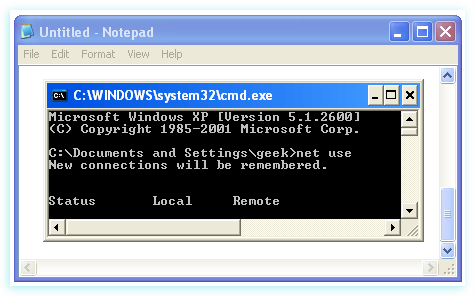
В Windows Vista была представлена Desktop Window Manager – служба, которая «отрисовывает» составные части окон на вашем рабочем столе, но не позволяет каждому отдельному дескриптору приложения работать самостоятельно.
Complete Solution To Remove Conhost.exe
Благодаря этому, командная строка получила некоторые поверхностные темы (например, стеклянную рамку, присутствующую в других окнах), но это произошло за счет возможности перетаскивания файлов, текста и т.д. в окно командной строки.
Тем не менее, эта стилизация не зашла далеко. Если вы посмотрите на консоль в Windows Vista, то заметите, что она использует ту же тему, что и все остальные окна, но полосы прокрутки по-прежнему используют старый стиль. Это связано с тем, что диспетчер окон рабочего стола обрабатывает заголовки и рамки окон, но внутри всё ещё находится старое окно CSRSS.
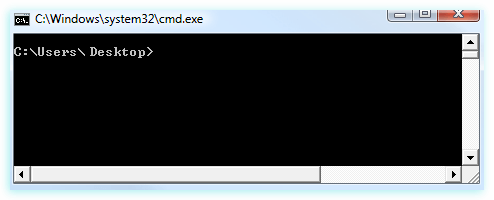
В Windows 7 появился процесс узла окна консоли Windows. Как следует из названия, это хост-процесс для консольного окна. Процесс находится посередине между CSRSS и командной строкой (cmd.exe), что позволяет Windows исправлять обе предыдущие проблемы – элементы интерфейса, такие как полосы прокрутки, и вы можете перетаскивать файлы в командную строку. Это метод всё еще используется в Windows 8 и 10, позволяя добавлять новые элементы интерфейса и стили, которые появились вместе с Windows 7.
Несмотря на то, что диспетчер задач представляет консольный Window Host как отдельный объект, он все еще тесно связан с CSRSS. Если вы проверите процесс conhost.exe в Process Explorer, то увидите, что он действительно работает под процессом csrss.exe.
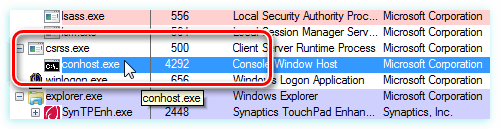
В конце концов, консольный Window Host является чем-то вроде оболочки, которая поддерживает возможность запуска службы на системном уровне, такой как CSRSS, но при этом предоставляет возможность интегрировать современные элементы интерфейса.
What Is conhost.exe and Why Is It Running On My PC?
Почему запускается несколько процессов conhost.exe
Вы часто можете видеть несколько экземпляров процесса консоли Windows (conhost.exe), запущенных в диспетчере задач. Каждый экземпляр командной строки запускает свой собственный процесс Host Window консоли.
Кроме того, в других приложениях, использующих командную строку, будет создан собственный процесс консоли, даже если вы не увидите для них активного окна.
Хорошим примером этого является приложение Plex Media Server, которое работает как фоновое приложение и использует командную строку, чтобы сделать её доступной для других устройств в вашей сети.
Многие фоновые приложения работают таким образом, поэтому нередко можно увидеть несколько экземпляров процесса консоли Windows. Это нормальное поведение. По большей части, каждый процесс должен занимать очень мало памяти (обычно менее 10 МБ) и почти нулевой ЦП, если процесс не активен.
Тем не менее, если заметили, что конкретный экземпляр Console Window Host или связанный с ним сервис вызывает проблемы, такие как постоянное чрезмерное использование ЦП или ОЗУ, вы можете проверить конкретные приложения. Это может дать Вам представление о том, где начать поиск и устранение неисправностей.
К сожалению, сам диспетчер задач не предоставляет хорошую информацию об этом. Хорошей новостью является то, что Microsoft предоставляет отличный инструмент для работы с процессами в составе линейки Sysinternals. Просто загрузите Process Explorer и запустите его – это портативное приложение, поэтому нет необходимости его устанавливать. Process Explorer предоставляет расширению информацию по всем процессам.
Самый простой способ отслеживать эти процессы в Process Explorer – нажать Ctrl + F , чтобы начать поиск. Найдите «conhost», а затем щелкните результаты. Вы увидите изменение основного окна, которые покажут Вам приложение (или службу), связанное с этим конкретным экземпляром консоли Windows.
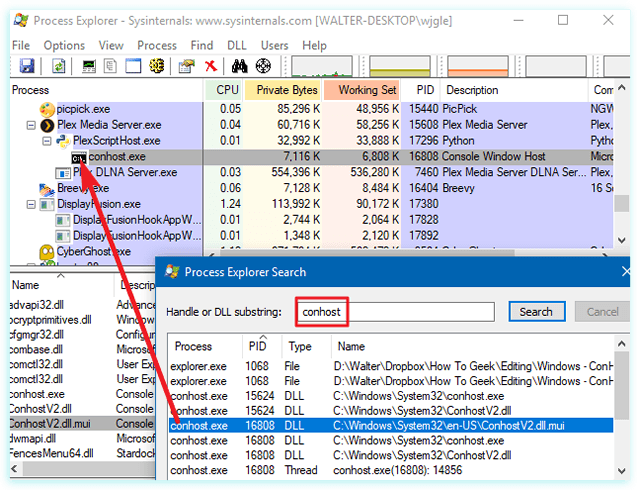
Может ли процесс conhost.exe быть вирусом
Сам процесс является официальным компонентом Windows. Хотя возможно, что вирус заменил реальный консольный Window Host собственным исполняемым файлом, но это маловероятно.
Если Вы хотите быть уверенным, вы можете проверить базовое расположение файла процесса. В диспетчере задач щелкните правой кнопкой мыши любой процесс conhost.exe и выберите опцию «Открыть расположение файла».
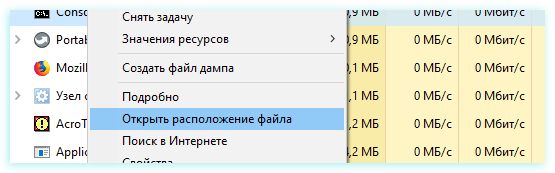
Если файл хранится в папке WindowsSystem32, то Вы можете быть уверены, что не имеете дело с вирусом.
Cуществует троянец, названный Conhost Miner, который маскируется как процесс conhost.exe. В диспетчере задач он выглядит точно так же, как и реальный процесс, но простые действия покажут, что он фактически хранится в %userprofile%AppDataRoamingMicrosoft, а не в WindowsSystem32.
Троян используется для захвата вашего компьютера в целях добычи криптовалюты, что можно заметить по растущей нагрузке на память и ЦП (часто выше 80%).
Использование хорошего антивирусного сканера – лучший способ предотвратить заражение вредоносным ПО!
Источник: windows-school.ru
Процесс windows conhost.exe что это и для чего он нужен?

Вы, несомненно, читаете эту статью, потому что наткнулись на процесс Console Window Host (conhost.exe) в диспетчере задач и задаетесь вопросом, что это такое. У меня есть ответ для вас.
Эта статья является частью серии, объясняющей различные процессы, обнаруженные в диспетчере задач, такие как MOM.exe , svchost.exe, dwm.exe, ctfmon.exe, mDNSResponder.exe, rundll32.exe, Adobe_Updater.exe и многие другие. Не знаете, что это такое? Начните читать !
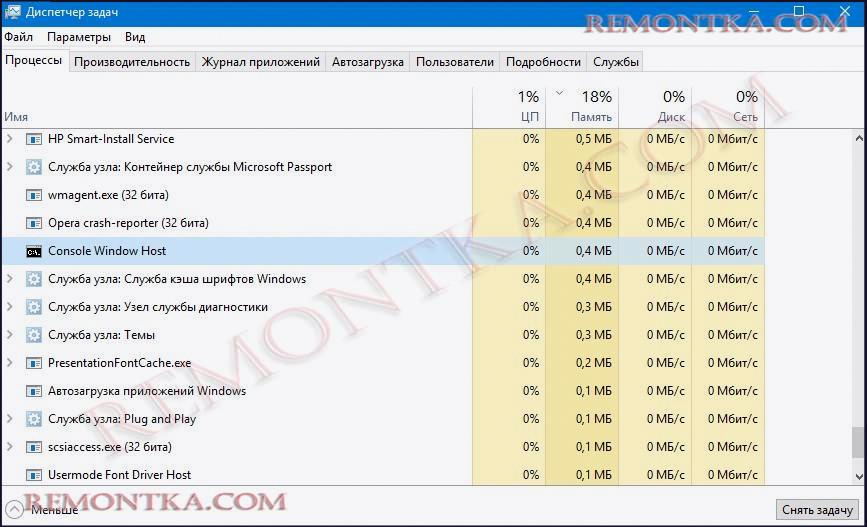
Итак, что такое процесс conhost.exe?
Понимание процесса Console Window Host требует немного истории. В дни Windows XP командная строка обрабатывалась процессом с именем ClientServer Runtime System Service (CSRSS). Как следует из названия, CSRSS был сервисом на системном уровне. Это создало пару проблем. Во-первых, сбой в CSRSS мог привести к сбою всей системы, которая выявила не только проблемы с безопасностью, но и возможные уязвимости безопасности.
Вторая проблема заключалась в том, что CSRSS не может быть тематическим, потому что разработчики не хотели подвергать риску программный код для запуска в системном процессе. Таким образом, командная строка всегда имела классический вид, и не использовала новые элементы интерфейса.
Обратите внимание на скриншот Windows XP ниже, командная строка не получает тот же стиль, что и приложения, например, «Блокнот».

Windows Vista представила Desktop Window Manager — службу, которая «рисует» составные виды окон на вашем рабочем столе, вместо того чтобы позволить каждому отдельному приложению использовать их самостоятельно. Командная строка получила некоторые поверхностные темы (например, стеклянную рамку, присутствующую в других окнах), но это произошло за счет возможности перетаскивания файлов, текста и т. д. в окно командной строки.
Тем не менее, эта тематика не зашла так далеко. Если вы посмотрите на консоль в Windows Vista, похоже, что она использует ту же тему, что и все остальные, но вы заметите, что полосы прокрутки по-прежнему используют старый стиль. Это связано с тем, что диспетчер окон рабочего стола обрабатывает чертежи и рамки заголовков, но старое окно CSRSS все еще находится внутри.
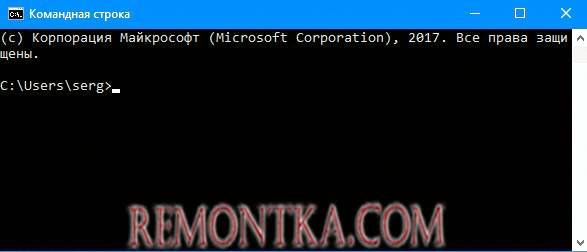
Войдите в Windows 7 и Console Window Host process. Как видно из названия, это хост-процесс для окна консоли. Сорт процесса находится посередине между CSRSS и командной строкой (cmd.exe), позволяя Windows исправить обе предыдущие проблемы — элементы интерфейса, такие как полосы прокрутки, рисуются правильно, и вы можете снова перетащить их в командную строку. И это метод, который все еще используется в Windows 8 и 10, что позволяет использовать все новые элементы интерфейса и стили, которые появились с Windows 7.
Несмотря на то, что диспетчер задач представляет Console Window Host как отдельный объект, он все еще тесно связан с CSRSS. Если вы проверите процесс conhost.exe в Process Explorer , вы увидите, что он действительно работает под процессом csrss.ese.
В конце концов, Console Window Host является чем-то вроде оболочки, которая поддерживает возможность запуска службы на системном уровне, такой как CSRSS, но при этом предоставляет возможность интеграции современных элементов интерфейса.
Почему существует несколько экземпляров процесса?
Вы часто увидите несколько экземпляров процесса Console Window Host, запущенных в диспетчере задач. Каждый экземпляр командной строки запускает свой собственный процесс Console Window. Кроме того, в других приложениях, использующих командную строку, будет создан собственный процесс Console Window, даже если вы не увидите для них активного окна. Хорошим примером этого является приложение Plex Media Server, которое работает как фоновое приложение и использует командную строку, чтобы сделать ее доступной для других устройств в вашей сети.
Многие фоновые приложения работают таким образом, поэтому нет ничего необычного в том, что несколько экземпляров процесса Console Window работают в любой момент времени. Это нормальное поведение. По большей части каждый процесс должен занимать очень мало памяти (обычно менее 10 МБ) и почти нулевой ЦП, если процесс не активен.
Тем не менее, если вы заметили, что конкретный экземпляр Console Window Host или связанная с ним служба вызывает проблемы, такие как постоянное чрезмерное использование ЦП или ОЗУ, вы можете проверить конкретные приложения, которые задействованы. Это может по крайней мере дать вам представление о том, где начать поиск и устранение неисправностей.
К сожалению, сам диспетчер задач не предоставляет хорошую информацию об этом. Хорошей новостью является то, что Microsoft предоставляет отличный передовой инструмент для работы с процессами в составе линейки Sysinternals. Просто загрузите Process Explorer и запустите его — это портативное приложение, поэтому нет необходимости его устанавливать. Process Explorer предоставляет всевозможные расширенные функции — и я настоятельно рекомендую прочитать руководство по пониманию Process Explorer, чтобы узнать больше.
Самый простой способ отслеживать эти процессы в Process Explorer — сначала нажать Ctrl + F, чтобы начать поиск. Найдите «conhost», а затем щелкните результаты. Когда вы это сделаете, вы увидите изменение основного окна, которое покажет вам приложение (или службу), связанное с этим конкретным экземпляром Console Window Host.
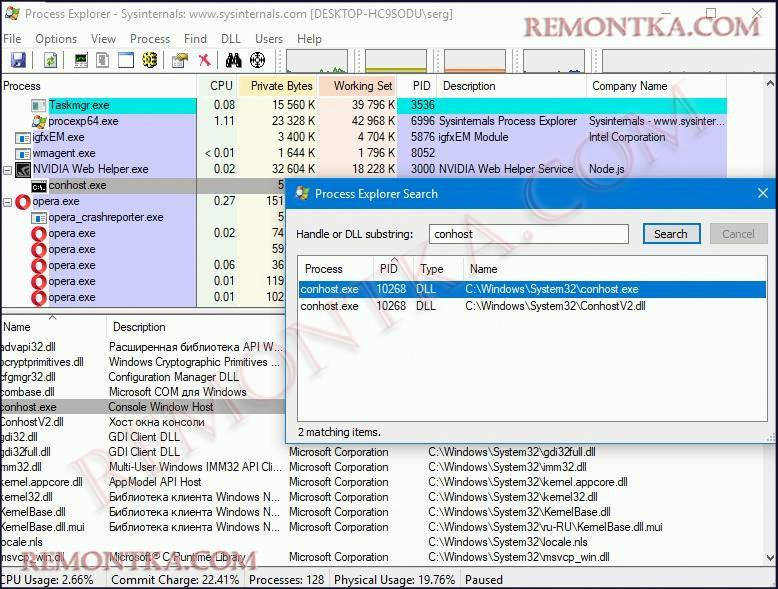
Если чрезмерное использование ЦП или ОЗУ, вызывает у вас беспокойство, по крайней мере, вы сузите поиск к определенному приложению.
Может ли этот процесс быть вирусом?
Сам процесс является официальным компонентом Windows. Хотя возможность, что вирус заменил реальный Console Window Host собственным исполняемым файлом, маловероятно. Если вы хотите быть уверенным, вы можете проверить базовое расположение файла процесса. В диспетчере задач щелкните правой кнопкой мыши на процессе и выберите опцию «Открыть расположение файла».
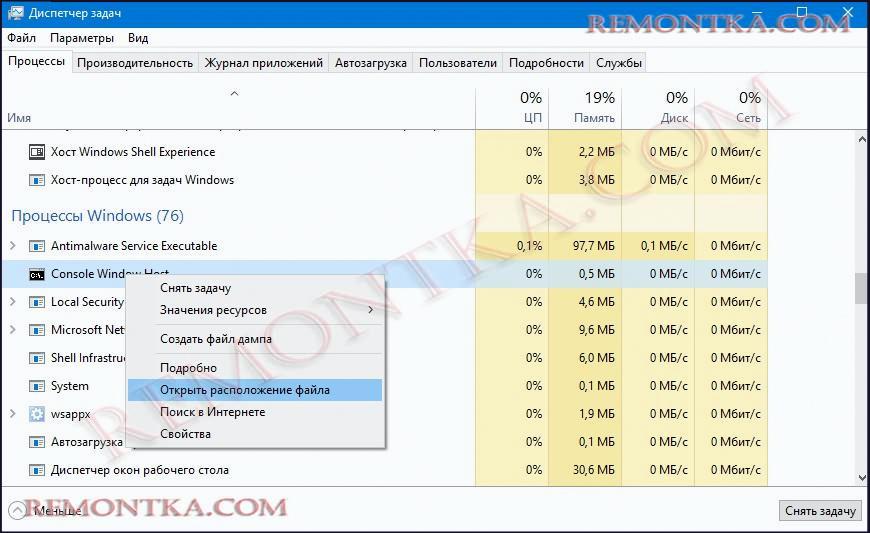
Если файл хранится в вашей папке WindowsSystem32, вы можете быть уверены, что не имеете дело с вирусом.
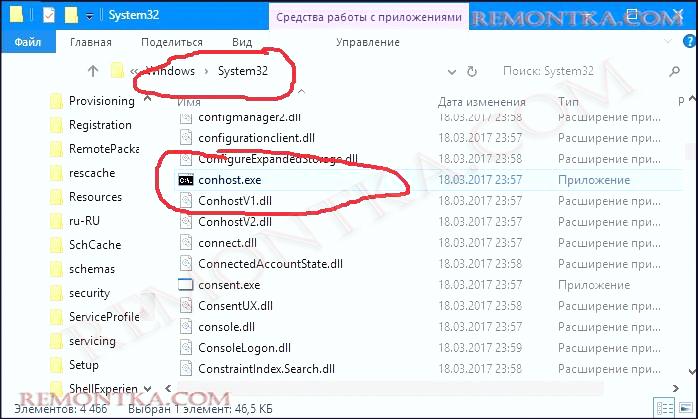
На самом деле есть троян, называемый Conhost Miner, который маскируется как процесс Console Window Host. В диспетчере задач он выглядит так же, как и реальный процесс, но место расположения покажет, что он хранится в %userprofile%AppDataRoamingMicrosoft а не в папке WindowsSystem32. Троян действительно используется для захвата вашего компьютера, поэтому необычное поведение, которое вы можете заметить, заключается в использовании памяти выше, чем вы могли ожидать, а использование ЦП поддерживается на очень высоких уровнях (часто выше 80%).
Конечно, использование хорошего антивирусного сканера — лучший способ предотвратить (и удалить) вредоносное ПО, например, Conhost Miner, и это то, что вы должны делать в любом случае. Береженого Бог бережет!
Источник: remontka.com
Что такое Conhost.exe в Windows?

Conhost.exe (Консоль для Windows хоста) файл предоставляется Microsoft и обычно законным и полностью безопасны. Его можно увидеть на Windows 10 , Windows 8 и Windows 7 .
Conhost.exe требуется для запуска командной строки для взаимодействия с проводником Windows. Одной из его обязанностей является предоставление возможности перетаскивать файлы / папки непосредственно в командную строку. Даже сторонние программы могут использовать conhost.exe, если им нужен доступ к командной строке .
В большинстве случаев conhost.exe абсолютно безопасен и не нуждается в удалении или проверке на наличие вирусов. Даже нормально, что этот процесс выполняется несколько раз одновременно (вы часто увидите несколько экземпляров conhost.exe в диспетчере задач ).
Однако существуют ситуации, когда вирус может маскироваться под EXE- файл conhost . Одним из признаков того, что conhost.exe является вредоносным или фальшивым, является использование большого объема памяти .

Windows Vista и Windows XP используют crss.exe для аналогичных целей.
Программное обеспечение, которое использует Conhost.exe
Процесс conhost.exe запускается с каждым экземпляром командной строки и с любой программой, использующей этот инструмент командной строки, даже если вы не видите, что программа работает (например, если она работает в фоновом режиме).
Вот некоторые процессы, известные для запуска conhost.exe:
- Dell «DFS.Common.Agent.exe»
- NVIDIA «NVIDIA Web Helper.exe»
- Plex «PlexScriptHost.exe»
- «Node.exe» в Adobe Creative Cloud
Conhost.exe — это вирус?
В большинстве случаев нет оснований предполагать, что conhost.exe является вирусом или его необходимо удалить. Однако есть некоторые вещи, которые вы можете проверить, если не уверены.
Для начала, если вы видите, что conhost.exe работает в Windows Vista или Windows XP, то это, скорее всего, вирус или, по крайней мере, нежелательная программа, потому что эти версии Windows не используют этот файл. Если вы видите файл conhost.exe в любой из этих версий Windows, перейдите в самый конец этой страницы, чтобы узнать, что вам нужно сделать.
Еще один признак того, что conhost.exe может быть поддельным или вредоносным, если он хранится не в той папке. Настоящий файл conhost.exe запускается из очень определенной папки и только из этой папки . Самый простой способ узнать, опасен ли процесс conhost.exe или нет, это использовать диспетчер задач для выполнения двух действий: а) проверить его описание и б) проверить папку, из которой он запущен.
Откройте диспетчер задач . Самый простой способ сделать это — нажать клавиши Ctrl + Shift + Esc на клавиатуре.
Найдите процесс conhost.exe на вкладке Сведения (или на вкладке Процессы в Windows 7).
Может быть несколько экземпляров conhost.exe, поэтому важно выполнить следующие шаги для каждого, который вы видите. Лучший способ собрать все процессы conhost.exe — отсортировать список, выбрав столбец Имя ( Имя образа в Windows 7).
Не видите вкладок в диспетчере задач? Используйте ссылку « Подробнее» в нижней части диспетчера задач, чтобы развернуть программу до полного размера.
В этой записи conhost.exe посмотрите в крайнем правом углу столбца «Описание», чтобы убедиться, что на нем написано « Консольный хост Windows» .
Правильное описание здесь не обязательно означает, что процесс безопасен, поскольку вирус может использовать то же описание. Однако, если вы видите какое-либо другое описание, существует большая вероятность того, что EXE-файл не является реальным процессом консоли Windows Host и должен рассматриваться как угроза.
Щелкните правой кнопкой мыши или нажмите и удерживайте процесс и выберите « Открыть местоположение файла» .
Открывающаяся папка покажет вам, где именно хранится conhost.exe.
Если вы не можете открыть расположение файла таким образом, используйте вместо этого программу Microsoft Process Explorer . В этом инструменте, дважды нажмите или нажмите и удерживайте conhost.exe , чтобы открыть его свойства окна, а затем использовать изображения вкладку , чтобы найти Узнать кнопку рядом с путем файла.
Это реальное местоположение безвредного процесса:
C: Windows System32
Если это папка, в которой хранится и запускается conhost.exe, есть очень хороший шанс, что вы не имеете дело с опасным файлом. Помните, что conhost.exe — это официальный файл от Microsoft, который имеет реальную цель быть на вашем компьютере, но только если он существует в этой папке.
Однако, если папка, которая открывается на шаге 4, не является папкой System32 , или если она использует тонну памяти, и вы подозреваете, что ей не нужно так много, продолжайте чтение, чтобы узнать больше о том, что происходит и как вы можете удалить Вирус conhost.exe.
Повторим еще раз: conhost.exe не должен быть запущен из любой другой папки , включая корень из C: Windows папка. Может показаться, что этот EXE-файл может храниться там, но он действительно выполняет свои функции только в папке system32 , а не в C: Users [username] , C: Program Files и т. Д.
Почему Conhost.exe использует так много памяти?
Обычный компьютер, на котором работает conhost.exe без каких-либо вредоносных программ, может увидеть, что файл использует около нескольких сотен килобайт (например, 300 КБ) оперативной памяти, но, вероятно, не более 10 МБ, даже если вы используете программу, которая запустила conhost.exe.
Если conhost.exe использует намного больше памяти, чем это, и диспетчер задач показывает, что процесс использует значительную часть ЦП , есть очень хороший шанс, что файл является поддельным. Это особенно верно, если описанные выше шаги приведут вас к папке, которая не является C: Windows System32 .
Существует определенный вирус conhost.exe, называемый Conhost Miner, который хранит свой файл «conhost.exe» в этой папке и, возможно, другие:
% USERPROFILE% AppData Roaming Microsoft
Этот вирус пытается запустить Биткойн или другую операцию по майнингу криптовалюты, не зная об этом, что может быть очень требовательным к памяти и процессору.
Как удалить вирус Conhost.exe
Если вы подтверждаете или даже подозреваете, что conhost.exe является вирусом, избавиться от него будет довольно просто. Существует множество бесплатных инструментов, которые можно использовать для удаления вируса conhost.exe с вашего компьютера, а также других, чтобы убедиться, что он не возвращается.
Однако первая попытка должна состоять в том, чтобы завершить родительский процесс, использующий файл conhost.exe, чтобы он больше не выполнял свой вредоносный код и чтобы его было легче удалить.
Если вы знаете, какая программа использует conhost.exe, вы можете пропустить эти шаги ниже и просто попытаться удалить приложение в надежде, что связанный вирус conhost.exe также будет удален. Лучше всего использовать бесплатный инструмент удаления, чтобы убедиться, что все это удаляется.
Загрузите Process Explorer и дважды щелкните (или нажмите и удерживайте) файл conhost.exe, который вы хотите удалить.
На вкладке Image выберите Kill Process .

Подтвердите с помощью OK .
Если вы получили сообщение об ошибке, что процесс не может быть остановлен, перейдите к следующему разделу ниже, чтобы запустить проверку на вирусы.
Нажмите OK, чтобы вернуться на главный экран. Вы можете закрыть Process Explorer в это время, если хотите.
Теперь, когда файл conhost.exe больше не прикреплен к родительской программе, которая его запустила, пришло время удалить поддельный файл conhost.exe:
Следуйте приведенным ниже инструкциям , перезагружая компьютер после каждого, а затем проверяя, действительно ли файл conhost.exe исчез. Для этого запускайте Диспетчер задач или Обозреватель процессов после каждой перезагрузки, чтобы убедиться, что вирус conhost.exe был удален.
Попробуйте удалить conhost.exe. Откройте папку из шага 4 выше и просто удалите ее, как любой файл.
Вы также можете использовать Все для полного поиска по всему компьютеру, чтобы убедиться, что единственный файл conhost.exe, который вы видите, находится в папке system32 . На самом деле вы можете найти другой файл в папке C: Windows WinSxS , но этот файл conhost.exe не должен быть тем, что вы запускаете в диспетчере задач или в проводнике процессов (его безопасно хранить). Вы можете безопасно удалить любую другую имитацию conhost.exe.
Установите Malwarebytes и запустите полное сканирование системы, чтобы найти и удалить вирус conhost.exe.
Malwarebytes — это всего лишь одна программа из нашего списка бесплатных утилит для удаления шпионских программ, которую мы рекомендуем. Не стесняйтесь попробовать другие из этого списка.
Установите полную антивирусную программу, если Malwarebytes или другое средство удаления шпионских программ не справляются с задачей.
Это должно не только удалить поддельный файл conhost.exe, но и настроить ваш компьютер на постоянно включенный сканер, который может помочь предотвратить повторное попадание вирусов, подобных этому, на ваш компьютер.
Используйте бесплатный загрузочный антивирус для сканирования всего компьютера еще до запуска ОС. Это наверняка сработает, чтобы исправить вирус conhost.exe, так как процесс не будет запущен во время проверки на вирусы.
Источник: gadgetshelp.com
